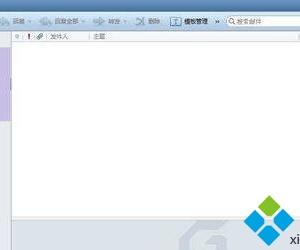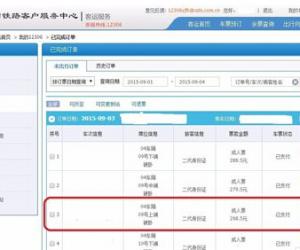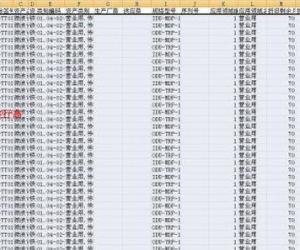搜狗输入法怎么打出emoji表情教程 搜狗拼音输入法如何快速插入表情符号
发布时间:2017-05-02 09:23:32作者:知识屋
搜狗输入法怎么打出emoji表情教程 搜狗拼音输入法如何快速插入表情符号。我们在使用电脑的时候,总是会遇到很多的电脑难题。当我们在遇到了需要在搜狗输入法中打出表情符号的时候,我们应该怎么操作呢?一起来看看吧。
1、随便打开一个QQ聊天窗口,因为在其他office办公软件上没办法显示出相应的表情图片
2、在搜狗输入法的浮动工具栏上,右键单击,选择设置属性
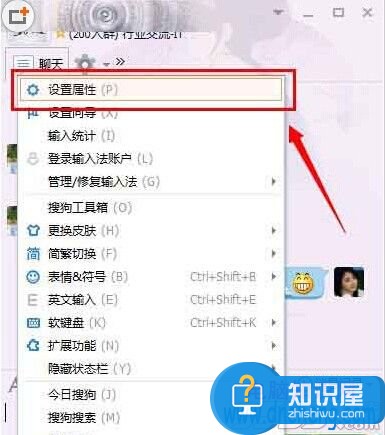
3、在打开的属性页面当中,左侧栏目里找到高级选项,点击它
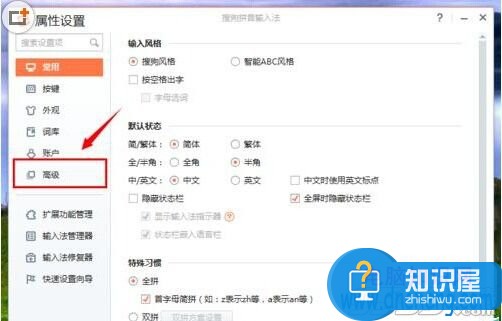
4、在写作窗辅助功能栏目下,勾选表情&符号,再点击确定
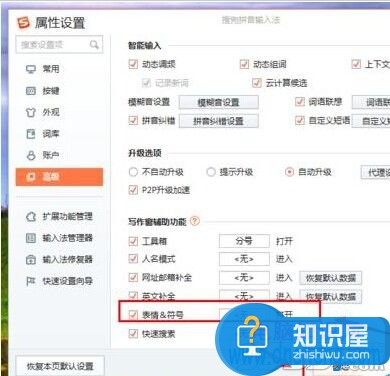
5、这时,我们输入想表达的表情拼音,如“xixi”,下图所示,将出现嘻嘻的表情图片
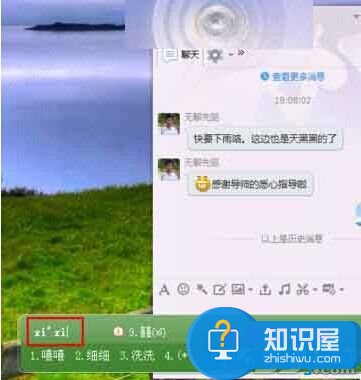
6、我们在表情框中,用鼠标点击它
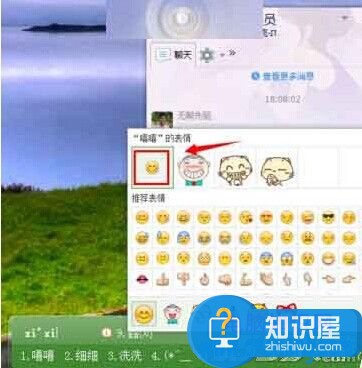
7、嘻嘻的表情图片就自动添加到聊天窗口中,点击发送即可

8、如果大家觉得这样的表情太普通了,我们还可以在表情框的右下角,点击添加按钮

9、选择喜欢的表情包,点击后面的添加按钮,就会添加到表情中去了
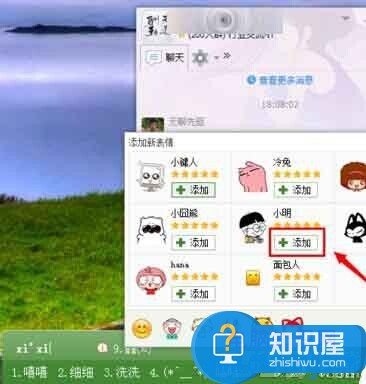
对于我们在遇到了需要进行这样的操作的时候,我们就可以 利用到上面给你们介绍的解决方法进行处理,希望能够对你们有所帮助。
知识阅读
软件推荐
更多 >-
1
 一寸照片的尺寸是多少像素?一寸照片规格排版教程
一寸照片的尺寸是多少像素?一寸照片规格排版教程2016-05-30
-
2
新浪秒拍视频怎么下载?秒拍视频下载的方法教程
-
3
监控怎么安装?网络监控摄像头安装图文教程
-
4
电脑待机时间怎么设置 电脑没多久就进入待机状态
-
5
农行网银K宝密码忘了怎么办?农行网银K宝密码忘了的解决方法
-
6
手机淘宝怎么修改评价 手机淘宝修改评价方法
-
7
支付宝钱包、微信和手机QQ红包怎么用?为手机充话费、淘宝购物、买电影票
-
8
不认识的字怎么查,教你怎样查不认识的字
-
9
如何用QQ音乐下载歌到内存卡里面
-
10
2015年度哪款浏览器好用? 2015年上半年浏览器评测排行榜!